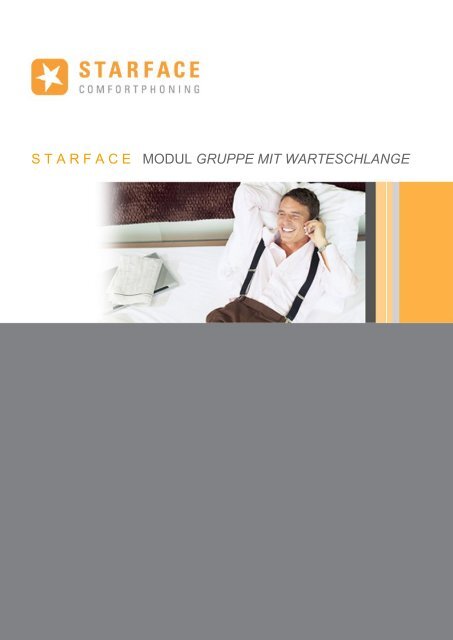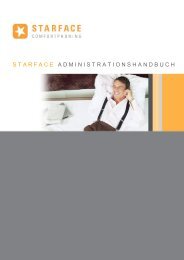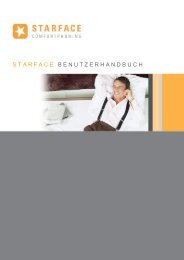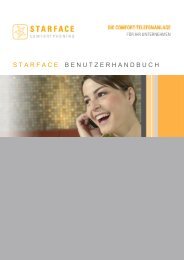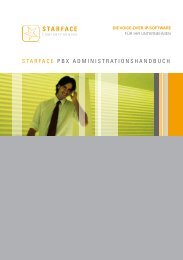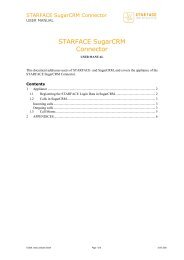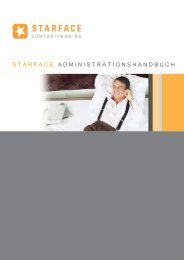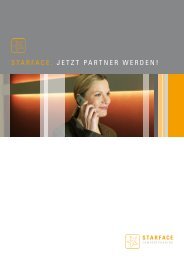Gruppe mit Warteschlange - STARFACE Telefonanlage
Gruppe mit Warteschlange - STARFACE Telefonanlage
Gruppe mit Warteschlange - STARFACE Telefonanlage
Erfolgreiche ePaper selbst erstellen
Machen Sie aus Ihren PDF Publikationen ein blätterbares Flipbook mit unserer einzigartigen Google optimierten e-Paper Software.
S T A R F A C E MODUL GRUPPE MIT WARTESCHLANGE
<strong>STARFACE</strong> Handbuch: Modul <strong>Gruppe</strong> <strong>mit</strong> <strong>Warteschlange</strong> – 2.0 Stand Mai 2012<br />
Die in diesem Buch enthaltenen Angaben und Daten können ohne vorherige Ankündigung geändert werden. Ohne ausdrückliche schriftliche Genehmigung<br />
der <strong>STARFACE</strong> GmbH darf kein Teil dieses Dokumentes vervielfältigt oder übertragen werden, unabhängig davon, auf welche Art und Weise oder <strong>mit</strong><br />
welchen Mitteln, elektronisch oder mechanisch, dies geschieht.<br />
© 2012 <strong>STARFACE</strong> GmbH. Alle Rechte vorbehalten. Stephanienstraße 102, 76133 Karlsruhe, http://www.starface.de<br />
Einschränkung der Gewährleistung: Für die Richtigkeit des Inhalts dieses Dokuments wird keine Garantie übernommen. Für Hinweise auf Fehler sind wir<br />
jederzeit dankbar.<br />
Für alle Internetverweise („Links“), die nicht auf das Online-Angebot der <strong>STARFACE</strong> GmbH verweisen, gilt: Für die Inhalte und insbesondere für Schäden, die<br />
aus der Nutzung oder Nichtnutzung der auf den verlinkten Internetseiten dargebotenen Informationen entstehen, haftet allein der Anbieter dieser Seiten,<br />
nicht derjenige, der über Links auf die jeweilige Veröffentlichung lediglich verweist. Wir möchten ausdrücklich betonen, dass wir keinerlei Einfluss auf den<br />
Linkadressen, die Gestaltung oder eventuelle Verletzungen geltender Rechte, auch Marken- und Titelrechte und die Inhalte der gelinkten Seiten haben.<br />
Deshalb distanzieren wir uns hier<strong>mit</strong> ausdrücklich von den Linkformulierungen, sowie von allen Inhalten aller gelinkten Seiten in diesem Dokument und<br />
machen uns ihre Inhalte nicht zu Eigen. Diese Erklärung gilt für alle in unserem Handbuch eingefügten Links. Beim Lesen und Nutzen der Links sollten Sie sich<br />
hierüber im Klaren sein.<br />
<strong>STARFACE</strong> ist eine eingetragene Marke der <strong>STARFACE</strong> GmbH. Alle weiteren in dieser Veröffentlichung verwendeten Marken, Warenzeichen und<br />
Firmenbezeichnungen unterliegen dem Copyright der jeweiligen Unternehmen. Eine Nennung von Firmen- und/oder Markennamen erfolgt ohne die<br />
Überprüfung auf mögliche Rechte Dritter. Das Fehlen eines Markenschutz- oder Copyright-Hinweises berechtigt nicht zur Annahme diese Namen und/oder<br />
Bezeichnungen seien frei von Rechten Dritter.
<strong>STARFACE</strong> Handbuch: Modul <strong>Gruppe</strong> <strong>mit</strong> <strong>Warteschlange</strong><br />
Inhaltsverzeichnis<br />
Vorab 5<br />
Textauszeichnungen in diesem Dokument 5<br />
Wichtige Symbole und Bedienelemente 5<br />
Einführung 6<br />
Prinzipien der <strong>Gruppe</strong> <strong>mit</strong> <strong>Warteschlange</strong> 6<br />
1 Import des Moduls in <strong>STARFACE</strong> PBX 8<br />
2 Eine Modulkonfiguration für eine <strong>Gruppe</strong> <strong>mit</strong> <strong>Warteschlange</strong> erstellen 9<br />
2.1 Der Reiter Allgemein 9<br />
2.1.1 Log-Datei 9<br />
2.2 Der Reiter XML-RPC 9<br />
2.3 Der Reiter Optionen 9<br />
2.3.1 Automatische Rufannahme 10<br />
2.3.2 Verhalten bei <strong>Gruppe</strong> ohne Mitglieder 10<br />
2.3.3 Ansagen 10<br />
2.4 Der Reiter <strong>Warteschlange</strong> 10<br />
2.4.1 Größe der <strong>Warteschlange</strong> 10<br />
2.4.2 Verweildauer in <strong>Warteschlange</strong> 10<br />
2.4.3 Rufstrategie 11<br />
2.4.4 Zeiteinstellungen 11<br />
2.5 Der Reiter Auswertung 12<br />
2.5.1 Reportdateien erstellen 12<br />
2.5.2 Daten löschen 12<br />
2.5.3 Live-Schnittstelle 12<br />
2.5.4 History-Schnittstelle 12<br />
2.5.5 <strong>Gruppe</strong> für Live-Daten 12<br />
2.5.6 In Windows Share kopieren 12<br />
2.5.7 Zusenden der Auswertung 12<br />
2.6 Der Reiter Aufzeichnung 12<br />
2.7 Der Reiter Windows Share 13<br />
2.8 Abschluss der Modulkonfiguration 13<br />
3 GmW einer <strong>Gruppe</strong> zuordnen 14<br />
4 Visualisierung im Modul-Widget 15<br />
4.1 Ansichtsoptionen 15<br />
4.2 Darstellung der <strong>Warteschlange</strong> 15<br />
4.2.1 Zusätzliche Statusanzeigen für Agents 16<br />
4.3 Rufoptionen 16<br />
4.3.1 Rufübernahme 17<br />
4.3.2 Weiterleitung: 17<br />
5 Individuelle Wartemusik für GmW 18<br />
©2012 <strong>STARFACE</strong> GmbH<br />
3
<strong>STARFACE</strong> Handbuch: Modul <strong>Gruppe</strong> <strong>mit</strong> <strong>Warteschlange</strong><br />
6 Anhang 19<br />
6.1 Externer Zugriff über XML-RPC-Schnittstellen 19<br />
6.1.1 Aufruf und Zugang 19<br />
6.1.2 GetLiveData 19<br />
6.1.3 GetHistoryData 20<br />
6.2 Audiodateien für <strong>STARFACE</strong> 21<br />
6.3 Links 21<br />
6.3.1 Zu <strong>STARFACE</strong> 21<br />
6.3.2 Zu XML-RPC 21<br />
6.3.3 Zu Windows Freigabe 21<br />
4<br />
©2012 <strong>STARFACE</strong> GmbH
<strong>STARFACE</strong> Handbuch: Modul <strong>Gruppe</strong> <strong>mit</strong> <strong>Warteschlange</strong><br />
Vorab<br />
Textauszeichnungen in diesem Dokument<br />
Innerhalb des Textes werden die unterschiedlichen Aktionen und Beschriftungen der Oberfläche von <strong>STARFACE</strong> durch<br />
folgende Formatierungen kenntlich gemacht.<br />
Schaltflächen der Weboberfläche von <strong>STARFACE</strong> (falls<br />
diese nicht durch eine Grafik abgebildet sind.):<br />
Beschriftungen der Weboberfläche:<br />
Beispieltext<br />
Beispieltext<br />
Optionen der Weboberfläche:<br />
Option<br />
Hinweise und wichtige Anmerkungen:<br />
Wichtig: Beispieltext<br />
Codebeispiele, Dateipfade und Tastatureingaben:<br />
Querverweise:<br />
Beispieltext /beispiel/Pfad/<br />
1.1.1 Beispiel<br />
Wichtige Symbole und Bedienelemente<br />
Aufruf von Hilfethemen<br />
Modul ist Passwort geschützt<br />
Passwortschutz vorübergehend aufgehoben<br />
Eine identische Kopie des Moduls erstellen.<br />
Download des Moduls<br />
Bearbeiten<br />
Löschen<br />
Neues Modul/Modulkonfiguration erstellen<br />
Eigenschaft aktiviert<br />
Eigenschaft teilweise aktiviert<br />
Benutzersymbol<br />
<strong>Gruppe</strong>nsymbol<br />
Modulsymbol<br />
Modul(-Konfiguration) ist aktuell und funktionsfähig<br />
Modul wurde bearbeitet. Eventuell muss die Modulkonfiguration angepasst werden.<br />
Modul(-Konfiguration) enthält Fehler oder ist nicht für die Version des Systems vorgesehen.<br />
Die für das Modul erforderliche Lizenz wurde erfolgreich registriert.<br />
Das Modul ist lizenzpflichtig. Vor der Verwendung ist eine Registrierung erforderlich.<br />
5<br />
©2012 <strong>STARFACE</strong> GmbH
<strong>STARFACE</strong> Handbuch: Modul <strong>Gruppe</strong> <strong>mit</strong> <strong>Warteschlange</strong><br />
Einführung<br />
Das Modul <strong>Gruppe</strong> <strong>mit</strong> <strong>Warteschlange</strong> (GmW) stellt <strong>STARFACE</strong> <strong>Telefonanlage</strong>n einen zusätzlichen <strong>Gruppe</strong>ntypus zur<br />
Verfügung. Mit diesem kann eine Ruf- oder Benutzergruppe <strong>mit</strong> einer <strong>Warteschlange</strong>nfunktion für eingehende Anrufe<br />
ausgestattet werden. Das bedeutet, dass das Modul an sich keine eigenständige <strong>Gruppe</strong> bereit stellt oder erzeugt, sondern<br />
lediglich die Funktionalität und Optionen einer <strong>Warteschlange</strong>, welche für den jeweiligen Einsatzzweck bzw. für die<br />
gewünschten Benutzergruppen konfiguriert und diesen im Anschluss zugewiesen werden.<br />
Prinzipien der <strong>Gruppe</strong> <strong>mit</strong> <strong>Warteschlange</strong><br />
Abbildung 1: Schema der Anrufbehandlung in der <strong>Warteschlange</strong> zeigt die Möglichkeiten des Ablaufs eines Anrufes bei einer<br />
<strong>Gruppe</strong> <strong>mit</strong> <strong>Warteschlange</strong>. Befindet sich der Anrufer in der <strong>Warteschlange</strong>, wird in festgelegten Zeitabständen geprüft, ob<br />
und an welchen Agenten der Anruf ver<strong>mit</strong>telt werden kann. Die Einstellungen für die Wartedauer in der <strong>Warteschlange</strong>,<br />
Pausen zwischen Ver<strong>mit</strong>tlungsversuchen, die Klingeldauer, etc. können angepasst werden und sind unter 2 Eine<br />
Modulkonfiguration für eine <strong>Gruppe</strong> <strong>mit</strong> <strong>Warteschlange</strong> erstellen beschrieben.<br />
Abbildung 1: Schema der Anrufbehandlung in der <strong>Warteschlange</strong><br />
Abbildung 2: Schema des Rufeingangs zur <strong>Warteschlange</strong> veranschaulicht den Ablauf des Rufeingangs bis zur Aufnahme des<br />
Anrufers in die <strong>Warteschlange</strong>. Sie zeigt die Bedeutung der Rufumleitungen der <strong>Gruppe</strong> für die Fälle, in denen der Anrufer<br />
nicht ver<strong>mit</strong>telt werden kann. Die (eingeschalteten) Umleitungen für Besetzt und bei Zeitüberschreitung greifen automatisch,<br />
d.h ohne dass dies in der Modulkonfiguration gesondert eingestellt werden muss. Ist der Anrufer in der <strong>Warteschlange</strong> greift<br />
die Umleitung bei Zeitüberschreitung, wenn die maximale Wartezeit überschritten wird, ohne dass der Anrufer an einen<br />
Agenten ver<strong>mit</strong>telt wurde.<br />
6<br />
©2012 <strong>STARFACE</strong> GmbH
<strong>STARFACE</strong> Handbuch: Modul <strong>Gruppe</strong> <strong>mit</strong> <strong>Warteschlange</strong><br />
Abbildung 2: Schema des Rufeingangs zur <strong>Warteschlange</strong><br />
Das Prinzip mehrerer Modulkonfigurationen (Instanzen) von GmW und deren Verknüpfung zu je einer Ruf-/Benutzergruppe<br />
der <strong>STARFACE</strong> <strong>Telefonanlage</strong> soll Abbildung 3: Schema von Anrufern, <strong>Gruppe</strong>n und Agenten veranschaulichen. Ein <strong>STARFACE</strong><br />
Benutzer kann Mitglied mehrerer <strong>Gruppe</strong>n und so<strong>mit</strong> Agent in mehreren Instanzen von <strong>Gruppe</strong> <strong>mit</strong> <strong>Warteschlange</strong> sein. In<br />
diesem Fall werden die Gesprächs- und Pausenzeiten des Agenten über die Instanzen hinweg registriert und angerechnet.<br />
Abbildung 3: Schema von Anrufern, <strong>Gruppe</strong>n und Agenten<br />
©2012 <strong>STARFACE</strong> GmbH<br />
7
<strong>STARFACE</strong> Handbuch: Modul <strong>Gruppe</strong> <strong>mit</strong> <strong>Warteschlange</strong><br />
1 Import des Moduls in <strong>STARFACE</strong> PBX<br />
Achtung: Beim Import eines bereits vorhandenen Moduls wird dieses unabhängig von der Versionsnummer durch die<br />
hochgeladene Datei ersetzt.<br />
Da GmW kein <strong>mit</strong> <strong>STARFACE</strong> ausgeliefertes Modul ist, muss es einmalig importiert werden. Hierzu ruft man die<br />
Weboberfläche der <strong>STARFACE</strong> <strong>Telefonanlage</strong> in einem Internetbrowser auf und meldet sich <strong>mit</strong> Administratorzugangsdaten<br />
an.<br />
Öffnen Sie das Administrationsfenster über die Schaltfläche Admin in der Hauptmenüleiste.<br />
Wählen Sie aus dem Administrationsmenü links den Bereich Module.<br />
Der Modulmanager besteht aus zwei Reitern – Modul-Konfiguration und Modul-Library.<br />
Wechseln Sie in den Reiter Modul-Library.<br />
Klicken Sie auf die Schaltfläche Modul importieren unterhalb der Modulliste. Es öffnet sich der entsprechende Dialog.<br />
Nun haben Sie zwei Optionen:<br />
1. Verfügen Sie über einen Lizenzschlüssel für das Modul, geben Sie diesen ein. Bei diesem Vorgehen wird das Modul<br />
direkt von einem unserer Server geladen und installiert.<br />
2. Wenn Sie über die Datei des Moduls und keine Lizenz verfügen, wählen die Datei auf Ihrem Rechner aus. Die Datei<br />
hat die Endung sfm oder zip. Bei einem lizenzpflichtigen Modul kann und muss der Lizenzschlüssel später registriert<br />
werden, bevor eine Modulkonfiguration aktiviert und verwendet werden kann.<br />
Starten Sie den Import durch Klick auf die Schaltfläche Weiter .<br />
Das Modul wird importiert und in die Liste der Modul-Library aufgenommen.<br />
8<br />
©2012 <strong>STARFACE</strong> GmbH
<strong>STARFACE</strong> Handbuch: Modul <strong>Gruppe</strong> <strong>mit</strong> <strong>Warteschlange</strong><br />
2 Eine Modulkonfiguration für eine <strong>Gruppe</strong> <strong>mit</strong> <strong>Warteschlange</strong> erstellen<br />
Auf Basis des importierten Moduls können nun unterschiedliche Konfigurationen für einzelne Rufgruppen erstellt werden.<br />
Hierzu wechselt man zunächst in den Reiter Modul-Konfiguration des Modulmanagers.<br />
Klicken Sie auf die Schaltfläche Neue Konfiguration oder + . Es öffnet sich die Auswahl aller Modul in der Library.<br />
Wählen Sie <strong>Gruppe</strong> <strong>mit</strong> <strong>Warteschlange</strong> und bestätigen Sie <strong>mit</strong> der Schaltfläche Erstellen .<br />
Das Fenster zeigt nun die Bearbeitungsansicht der neuen Modulkonfiguration. Diese besteht aus mehreren Reitern, auf deren<br />
Bedeutung und Optionen im Folgenden eingegangen werden wird.<br />
2.1 Der Reiter Allgemein<br />
Vergeben Sie hier einen bezeichnenden Namen für die Konfiguration entsprechend des späteren Einsatzes, z.B. GmW<br />
Support o.ä.. Optional können Sie das Beschreibungsfeld verwenden, um den Zweck oder zusammenfassende Details dieser<br />
Konfiguration zu dokumentieren. Der Inhalt dieses Feldes wird nur innerhalb des Bearbeitungsmodus sichtbar sein.<br />
Abbildung 4: Benennung und Beschreibung der Modulkonfiguration<br />
2.1.1 Log-Datei<br />
Dieser Bereich dient der Anzeige der Log-Einträge, die während des Betriebs der Modulkonfiguration erstellt werden. Das<br />
Logging kann im Fehlerfall oder bei unerwartetem Verhalten Hinweise auf mögliche Fehler in der Konfiguration enthalten.<br />
Die eigentliche Rufprotokollierung des Moduls wird jedoch im Reiter Auswertung eingestellt (siehe 2.5).<br />
Umfang und Stufe des Loggings sind direkt im Modul festgelegt, können hier also nicht beeinflusst werden. Die Log-Levels<br />
des Auswahlmenüs sind aufsteigend hierarchisch geordnet. Das bedeutet, dass jede Stufe auch die Informationen der Stufen<br />
darüber beinhaltet. So werden bspw. im Level TRACE auch die Einträge der anderen Levels ausgegeben.<br />
Sind in der gewählten Log-Stufe Einträge vorhanden, wird links unterhalb der Liste ein Button zum Download einer Datei <strong>mit</strong><br />
diesen Einträgen eingeblendet. Diese Datei enthält die oben eingestellte Anzahl von Einträgen bzw. Zeilen.<br />
Hinweis: Die Anzahl der gezeigten Zeilen n bezieht sich auf die letzten n Zeilen der Logdatei, die jedoch zur besseren<br />
Lesbarkeit chronologisch absteigend ausgegeben werden!<br />
2.2 Der Reiter XML-RPC<br />
Das Modul <strong>Gruppe</strong> <strong>mit</strong> <strong>Warteschlange</strong> bietet über XML-RPC-Schnittstellen Zugriff auf Live- und History-Daten <strong>mit</strong> Agenten-,<br />
Anrufer- und Queue-Informationen für externe Systeme und Plattformen. Die Schnittstellen ermöglichen durch ihre<br />
Funktionen die Implementierung eigener Auswertungssysteme für die Protokolldaten der GmW.<br />
Eine ausführliche Beschreibung der Schnittstellen und Funktionen finden Sie im Anhang unter 6.1 Externer Zugriff über XML-<br />
RPC-Schnittstellen.<br />
2.3 Der Reiter Optionen<br />
In diesem Bereich befinden sich grundlegende Einstellungen, die das Verhalten der <strong>Warteschlange</strong> in besonderen Situationen<br />
betreffen, z.B. wenn die <strong>Gruppe</strong> nicht erreicht werden kann.<br />
©2012 <strong>STARFACE</strong> GmbH<br />
9
<strong>STARFACE</strong> Handbuch: Modul <strong>Gruppe</strong> <strong>mit</strong> <strong>Warteschlange</strong><br />
2.3.1 Automatische Rufannahme<br />
Bei standardmäßiger Rufannahme einer aktiven GmW werden<br />
die Begrüßungsansage (optional),<br />
die Wartemusik,<br />
Zwischenansagen (optional)<br />
abgespielt. Bei deaktivierter automatischer Rufannahme hören die Anrufer bis zur Ver<strong>mit</strong>tlung an einen Agenten lediglich das<br />
Freizeichen. Der Eindruck einer <strong>Warteschlange</strong> wird so vermieden.<br />
2.3.2 Verhalten bei <strong>Gruppe</strong> ohne Mitglieder<br />
Diese Option regelt, was geschehen soll, wenn in der angerufenen <strong>Gruppe</strong> alle Mitglieder abgemeldet oder keine vorhanden<br />
sind. Bei aktivierter Checkbox wird der Anrufer solange in der <strong>Warteschlange</strong> gehalten bis ein <strong>Gruppe</strong>n<strong>mit</strong>glied sich in der<br />
<strong>Gruppe</strong> anmeldet und das Gespräch annimmt oder bis die maximale Wartezeit (Reiter <strong>Warteschlange</strong> -> Verweildauer in<br />
der <strong>Warteschlange</strong>) abläuft. Ist die Checkbox deaktiviert, greift die Umleitung bei Zeitüberschreitung, falls diese<br />
eingeschaltet ist.<br />
2.3.3 Ansagen<br />
Anrufer der <strong>Gruppe</strong> hören während des Wartens die Wartemusik der <strong>Telefonanlage</strong> bzw. eine eigens konfigurierte<br />
Wartemusik. Darüberhinaus gibt es weitere Optionen die <strong>Warteschlange</strong> akustisch abwechslungsreicher zu gestalten.<br />
So können Sie eine Sprachdatei zur einleitenden Begrüßung angeben, die einmal abgespielt wird, bevor der Anrufer in die<br />
<strong>Warteschlange</strong> gelegt wird.<br />
Als wiederkehrende Unterbrechung der Wartemusik fungiert die Zwischenansage, die eine der folgenden Eigenschaften hat:<br />
Keine: Es wird keine Zwischenansage abgespielt.<br />
Warten: Die Zwischenansage der unter Warteansage hochgeladenen Sprachdatei wird verwendet.<br />
Position: Zwischenansage, die <strong>mit</strong> der Position des Anrufers in der <strong>Warteschlange</strong> endet. Diese Ansage ist vordefiniert und<br />
kann nicht durch Dateiupload geändert werden. Die Sprachen Deutsch und Englisch werden unterstützt.<br />
Position + Warten: Die Positionsansage gefolgt von der unter Warteansage hochgeladenen Sprachdatei.<br />
Das Zeitintervall für die Zwischenansage legt fest, in welchen Abständen der Anrufer die Zwischenansage hören wird. Der<br />
Wert wird in Sekunden angegeben und beträgt mindestens 20 Sekunden.<br />
Wichtig: Die Dauer von Begrüßungsansage und Zwischensansagen zählt zur Wartezeit des Anrufers und muss bei der<br />
Einstellung der Verweildauer bedacht werden.<br />
Die Schlussansage wird abgepielt, wenn der Anrufer nicht verbunden werden konnte,<br />
da die Verweildauer überschritten und keine Umleitung bei Zeitüberschreitung aktiv ist<br />
oder da die maximale Anzahl der Anrufer in der <strong>Warteschlange</strong> erreicht und keine Umleitung bei Besetzt aktiv ist.<br />
Hinweis: Zu den Eigenschaften von Dateien für Ansagen lesen Sie bitte Audiodateien für <strong>STARFACE</strong> im Anhang.<br />
2.4 Der Reiter <strong>Warteschlange</strong><br />
2.4.1 Größe der <strong>Warteschlange</strong><br />
Hier können Sie die maximale Anzahl von Anrufern in der <strong>Warteschlange</strong> festlegen. Wird die Anzahl überschritten, greift für<br />
diese Anrufer die Umleitung bei Besetzt (falls aktiv) oder sie hören das Besetztzeichen.<br />
2.4.2 Verweildauer in <strong>Warteschlange</strong><br />
Hier können Sie die maximale Verweildauer in der <strong>Warteschlange</strong> in Sekunden festlegen. Bei der Voreinstellung von 0<br />
Sekunden ist die Wartezeit unbegrenzt! Nach Ablauf der maximalen Verweildauer greift die Umleitung bei Zeitüberschreitung<br />
oder, falls diese nicht aktiv ist, wird die Verbindung automatisch getrennt.<br />
10<br />
©2012 <strong>STARFACE</strong> GmbH
2.4.3 Rufstrategie<br />
Hier können Sie auswählen, <strong>mit</strong> welcher Klingelstrategie das Team erreicht werden soll.<br />
Parallel: Alle Agenten erhalten gleichzeitig den Anruf.<br />
<strong>STARFACE</strong> Handbuch: Modul <strong>Gruppe</strong> <strong>mit</strong> <strong>Warteschlange</strong><br />
Least recent 1 : Der Anrufer wird an den Agenten ver<strong>mit</strong>telt, welcher am längsten keinen Anruf zugeteilt bekommen hat. Ist<br />
ein Agent gleichzeitig in weiteren <strong>Gruppe</strong>n <strong>mit</strong> <strong>Warteschlange</strong> tätig, werden auch seine Anrufe und Pausenzeiten dort<br />
berücksichtigt.<br />
2.4.3.1 Anzahl paralleler Anrufe<br />
Der Wert dieser Option wirkt sich nur auf die Rufstrategie least recent aus. Der Wert legt fest, wie viele Anrufer in der<br />
<strong>Warteschlange</strong> gleichzeitig <strong>mit</strong> Agenten verbunden werden können. Ein sinnvoller Wert liegt im Bereich zwischen 1 und der<br />
Anzahl der Agenten.<br />
Ist der Wert größer als 1, wird der Anrufer an Position 1 der <strong>Warteschlange</strong> <strong>mit</strong> dem least recent agent verbunden. Bis dieser<br />
den Anruf beantwortet hat, wird der Anrufer an Position 2 an den second least recent agent ver<strong>mit</strong>telt, usw. bis die Anzahl<br />
paralleler Anrufe ausgeschöpft ist.<br />
2.4.4 Zeiteinstellungen<br />
2.4.4.1 Klingeldauer pro Agent<br />
Die Klingeldauer ist die Zeit, nach der ein Anrufversuch zum Agent abgebrochen wird. Wenn Sie 0 eingeben, wird die<br />
Maximaldauer von 30 Sekunden verwendet. Bei der Rufstrategie Least Recent bestimmt die Klingeldauer, wann der nächste<br />
Agent angerufen wird.<br />
2.4.4.2 Zeitintervall zwischen Anrufversuchen<br />
Wenn keines der <strong>Gruppe</strong>n<strong>mit</strong>glieder den Anruf entgegennimmt, wird nach der angegebenen Anzahl von Sekunden erneut<br />
versucht den Anrufer zu ver<strong>mit</strong>teln. Während dieses Zeitintervalls können Anrufer auf einer niedrigeren Warteposition<br />
vorgezogen werden, wenn sich diese nicht ebenfalls in ihrem Zeitintervall befinden.<br />
Wichtig: Ein zu geringes Zeitintervall unter 4 Sekunden kann zu Störgeräuschen für den Anrufer führen, wenn die<br />
automatische Rufannahme deaktiviert ist und nicht sofort ein Agent das Gespräch annimmt.<br />
2.4.4.3 Klingelpause für Agenten<br />
Bestimmt die minimale Auszeit in Sekunden, die ein Agent nach jedem Anruf (Klingeln) erhält. Die Auszeit beginnt nach dem<br />
Klingeln, also nach Ablauf der Klingeldauer pro Agent. Während dieser Pause kann der Agent nicht angerufen werden,<br />
unabhängig von der Klingelstrategie und davon, wann er den letzten Anruf angenommen hat. Hat der Agent gerade ein<br />
Gespräch bearbeitet (angenommen und beendet) und ist die restliche Zeit der Klingelpause länger als die 2.4.4.4<br />
Nacharbeitszeit, greift die Klingelpause.<br />
2.4.4.4 Nacharbeitszeit<br />
Ruhezeit in Sekunden für Agenten. Die Nacharbeitszeit beginnt nach Beendigung eines angenommenen Gesprächs. Ist die<br />
noch verbleibende Zeit der oben eingestellten Klingelpause länger als die Nacharbeitszeit, greift die Klingelpause.<br />
Abbildung 5: Zeitliche Darstellung von Klingelpause und Nacharbeitszeit<br />
1 ~ Der am längsten inaktive Agent<br />
©2012 <strong>STARFACE</strong> GmbH<br />
11
<strong>STARFACE</strong> Handbuch: Modul <strong>Gruppe</strong> <strong>mit</strong> <strong>Warteschlange</strong><br />
2.5 Der Reiter Auswertung<br />
2.5.1 Reportdateien erstellen<br />
Ist diese Option aktiviert, werden Protokolldateien der <strong>Warteschlange</strong> erstellt. Abhängig von den weiteren Einstellungen<br />
werden diese Dateien per E-Mail versandt und/oder in einen Windows Share kopiert. Die Dateien erhalten als Überschrift<br />
den Namen der Modul-Konfiguration sowie Datum und Uhrzeit und enthalten für jeden Anruf Informationen über Beginn,<br />
Wartezeit, Dauer, Typ des Anrufs (intern/extern), Nummer des Anrufers und die ID des Agenten der <strong>Gruppe</strong>.<br />
2.5.2 Daten löschen<br />
Wenn aktiviert, werden die Protokoll-Daten nach der Erstellung der Reportdateien aus der Datenbank gelöscht. Die Daten<br />
werden in zukünftigen Reportdateien nicht mehr auftauchen. Wenn diese Option deaktiviert ist, werden alle Reportdateien<br />
die Informationen seit der Erstellung dieser Modul-Konfiguration enthalten.<br />
Wichtig: Protokoll- bzw. History-Daten können auch per Live-Schnittstelle (XML-RPC) aufgerufen und gelöscht werden, was<br />
zu inkonsistenten bzw. unvollständigen Berichten führen kann. Die XML-RPC Schnittstelle und die Reportdateien nutzen<br />
eine gemeinsame Datenquelle.<br />
2.5.3 Live-Schnittstelle<br />
Diese Funktion aktiviert und die Anzeige der <strong>Warteschlange</strong> im Modul-Widget (siehe 4 Visualisierung im Modul-Widget) und<br />
den Zugriff auf Live-Daten über die XML-RPC-Schnittstelle (siehe 6.1 Externer Zugriff über XML-RPC-Schnittstellen im Anhang).<br />
Wenn deaktiviert, wird der Aufruf über die Schnittstelle ein leeres Ergebnis produzieren, da die Generierung der Live-Daten<br />
ebenfalls ausgeschaltet wird.<br />
2.5.4 History-Schnittstelle<br />
Aktiviert das Aufrufen von History-Daten über die XML-RPC-Schnittstelle (siehe 6.1 Externer Zugriff über XML-RPC-<br />
Schnittstellen im Anhang). Wenn deaktiviert, wird der Aufruf über die Schnittstelle ein leeres Ergebnis produzieren.<br />
2.5.5 <strong>Gruppe</strong> für Live-Daten<br />
Um die Live- und History-Schnittstellen zu verwenden, muss hier explizit die <strong>Gruppe</strong> ausgewählt werden, welche diese<br />
Modulkonfiguration einsetzt.<br />
2.5.6 In Windows Share kopieren<br />
Wenn aktiv, werden die Protokolldateien in einen freigegebenen Ordner im Netzwerk kopiert. Die Zugangsdaten für die<br />
Windows-Freigabe geben Sie im Reiter Windows Share ein (siehe 2.7).<br />
2.5.7 Zusenden der Auswertung<br />
Durch Angabe einer gültigen E-Mail-Adresse aktivieren Sie den Versand der Reportdateien.<br />
Wichtig: Diese Option setzt einen funktionierenden Mail-Server voraus. Die Einstellungen befinden sich in der<br />
Administration unter Server im Reiter Mail-Server. Stellen Sie sicher, dass dort eine valide Absender-E-Mail-Adresse<br />
hinterlegt ist! Weitere Informationen zur Mail-Server-Konfiguration finden Sie im <strong>STARFACE</strong> Administrationshandbuch.<br />
2.6 Der Reiter Aufzeichnung<br />
Hier aktivieren Sie das Mitschneiden aller Telefonate dieser GmW-Konfiguration. Die dadurch erstellten Audiodateien<br />
werden unter /var/starface/module/instances/repo//var/files/call_records<br />
gespeichert.<br />
Ist die Option In Windows Share kopieren aktiv, werden die Audiodateien in einen freigegebenen Ordner im Netzwerk<br />
übertragen. Die Zugangsdaten für die Windows-Freigabe geben Sie im Reiter Windows Share ein (siehe 2.7).<br />
12<br />
©2012 <strong>STARFACE</strong> GmbH
<strong>STARFACE</strong> Handbuch: Modul <strong>Gruppe</strong> <strong>mit</strong> <strong>Warteschlange</strong><br />
2.7 Der Reiter Windows Share<br />
Wenn in den Reitern Auswertung oder Aufzeichnung die Option In Windows Share kopieren gewählt wurde, müssen hier<br />
gültige Angaben für die Verbindung zur Windows Freigabe gemacht werden.<br />
Benutzername und Passwort: Ist das Zielverzeichnis nur für bestimmte Benutzer freigegeben, sind die Anmeldedaten<br />
eines berechtigten Benutzers für den Zugang am Zielrechner einzugeben.<br />
Workgroup: Ist der Zielrechner Teil einer Windows Arbeitsgruppe oder Windows Domäne, geben Sie hier den<br />
entsprechenden Namen ein.<br />
Server: In dieses Feld geben Sie nur die IP-Adresse des Zielrechners – ohne Protokoll- oder Pfadangaben - ein.<br />
Freigabe: Der Name der Freigabe ist i.d.R. der Verzeichnisname. Geben Sie nur diesen - ohne Pfadangabe ein oder<br />
Schrägstriche ein.<br />
Abbildung 6: Beispiel zur Angabe von Zugangsdaten der Windows Freigabe<br />
2.8 Abschluss der Modulkonfiguration<br />
Speichern Sie abschließend die Konfiguration, nachdem alle gewünschten Einstellungen vorgenommen wurden. Der<br />
Modulmanager listet nun die neue Modulkonfiguration auf. Wie in Abbildung 7 zu sehen, ist die eben erstellte GmW sofort<br />
aktiv und kann einer <strong>Gruppe</strong> zugewiesen werden.<br />
Achtung: Wenn die GmW an dieser Stelle deaktiviert wird, ist die <strong>Gruppe</strong> telefonisch nicht mehr erreichbar. Deaktivieren<br />
Sie die Option 2.3.1 Automatische Rufannahme, wenn die Rufnummern der <strong>Gruppe</strong> ohne Wartemusik erreichbar sein<br />
sollen.<br />
Abbildung 7: Die neu erstellte Konfiguration der GmW ist aktiv.<br />
©2012 <strong>STARFACE</strong> GmbH<br />
13
<strong>STARFACE</strong> Handbuch: Modul <strong>Gruppe</strong> <strong>mit</strong> <strong>Warteschlange</strong><br />
3 GmW einer <strong>Gruppe</strong> zuordnen<br />
Nachdem eine Konfiguration von GmW erstellt wurde, muss die Verknüpfung bzw. Verbindung zur vorgesehen<br />
Benutzergruppe hergestellt werden.<br />
Öffnen Sie über die Menüleiste der Administration den Bereich <strong>Gruppe</strong>n .<br />
Wenn bereits eine <strong>Gruppe</strong> besteht, auf welche die <strong>Warteschlange</strong> angewendet werden soll, öffnen Sie diese zur Bearbeitung<br />
<strong>mit</strong><br />
oder Doppelklick. Anderenfalls erstellen Sie eine neue <strong>Gruppe</strong> und weisen Sie dieser Rufnummern und Mitglieder zu.<br />
Die Zuordnung der GmW zur <strong>Gruppe</strong> erfolgt in beiden Fällen im Reiter <strong>Gruppe</strong>ndaten <strong>mit</strong> der Auswahl der<br />
Klingelstrategie. Neben den standardmäßig in <strong>STARFACE</strong> vorhandenen Rufoptionen, enthält diese nun die oben erstellte<br />
Modulkonfiguration der GmW. Wählen Sie diese Option aus und speichern Sie.<br />
Ab sofort gelten für alle Rufnummern dieser <strong>Gruppe</strong> die Einstellungen der GmW-Konfiguration.<br />
Abbildung 8: Zuweisung einer <strong>Warteschlange</strong> ("GmW Support") zu einer <strong>STARFACE</strong> Rufgruppe<br />
14<br />
©2012 <strong>STARFACE</strong> GmbH
<strong>STARFACE</strong> Handbuch: Modul <strong>Gruppe</strong> <strong>mit</strong> <strong>Warteschlange</strong><br />
4 Visualisierung im Modul-Widget<br />
Das Modul-Widget dient der Darstellung der aktiven Modulinstanzen der <strong>STARFACE</strong> <strong>Telefonanlage</strong>. Der Zugang findet wie zur<br />
<strong>STARFACE</strong> Benutzeroberfläche im Webbrowser statt. Die Adresse lautet:<br />
http://IP der <strong>Telefonanlage</strong>/jsp/widget/modules.jsp<br />
Um Status und Verlauf einer GmW-Konfiguration im Widget anzuzeigen, muss die Option Live-Schnittstelle aktiviert und die<br />
entsprechende <strong>Gruppe</strong> angegeben werden (siehe 2.5.3 oben).<br />
Abbildung 9: Darstellung der GmW <strong>mit</strong> zwei Agenten, einem Anrufer in der <strong>Warteschlange</strong> und einem beantworteten Anruf<br />
4.1 Ansichtsoptionen<br />
Im oberen Bereich des Widget wird über den Module Type die Auswahl der aktiven Module eingegrenzt. Diese wird in der<br />
linken Spalte des Fensters ausgegeben. Der Modultyp GROUP-QUEUE listet alle Instanzen <strong>mit</strong> <strong>Warteschlange</strong> auf. Um die<br />
gewünschte Instanz anzuzeigen, klicken Sie auf den entsprechenden Eintrag in der linken Spalte (Instances).<br />
4.2 Darstellung der <strong>Warteschlange</strong><br />
Nach Auswahl der gewünschten Modulinstanz zeigt der Hauptbereich des Widget-Fensters den aktuellen Status der<br />
<strong>Warteschlange</strong> in drei Blöcken an:<br />
Agenten: Im oberen Block werden die an der <strong>Gruppe</strong> angemeldeten Agenten aufgeführt. Der Status bzw. die<br />
Verfügbarkeit jedes Agenten wird grafisch dargestellt.<br />
: Der Agent ist telefonisch erreichbar (an einem Telefon angemeldet).<br />
: Dem Agenten wird gerade ein Anrufer ver<strong>mit</strong>telt, sein Telefon klingelt.<br />
: Der Agent ist nicht erreichbar. Er ist im Gespräch oder hat sich am Telefon abgemeldet.<br />
: Der Agent ist an keinem Telefon angemeldet.<br />
©2012 <strong>STARFACE</strong> GmbH<br />
15
<strong>STARFACE</strong> Handbuch: Modul <strong>Gruppe</strong> <strong>mit</strong> <strong>Warteschlange</strong><br />
<strong>Warteschlange</strong>: Der <strong>mit</strong>tlere Block listet die aktuell wartenden Anrufer. Jede Zeile enthält neben einer einmaligen<br />
Kennung den Zeitpunkt des Anrufs, die Nummer des Anrufers und seine aktuelle Position in der <strong>Warteschlange</strong>. Der<br />
Rufstatus jedes Wartenden wird rechts grafisch dargestellt:<br />
:Der Anrufer befindet sich im Intervall zwischen zwei Anrufversuchen. Der Anruf kann in diesem Zustand selbst<br />
übernommen (Pickup) oder an eine beliebige Nummer weitergeleitet werden.<br />
: Der Anrufer wird gerade an einen Agenten ver<strong>mit</strong>telt.<br />
Beantwortete Anrufe: Der untere Block zeigt die Anrufer, welche sich aktuell im Gespräch <strong>mit</strong> einem Agenten befinden.<br />
Der Name des betreffenden Agenten wird angezeigt.<br />
Hinweis: Wenn beim erstmaligen Öffnen kein Anruf vorliegt, ist die Anzeige noch leer. Mit dem ersten Anruf wird die<br />
Anzeige aktualisiert!<br />
4.2.1 Zusätzliche Statusanzeigen für Agents<br />
Abbildung 10: Rufumleitung eingeschaltet (für die Rufnummer des Benutzers, nicht der <strong>Gruppe</strong>)<br />
Abbildung 11: DND/Ruhefunktion aktiv. Der Agent kann nicht angerufen werden.<br />
: Chatstatus Offline<br />
: Chatstatus Online<br />
: Chatstatus Nicht stören, Abwesend<br />
Unabhängig vom Chatstatus kann der Agent über sein Funktionstastenfenster der <strong>STARFACE</strong> Benutzeroberfläche eine<br />
Presence Nachricht setzen. Beispiel:<br />
4.3 Rufoptionen<br />
Befindet sich ein Anrufer im <strong>mit</strong>tleren Block und wird gerade nicht an einen Agenten ver<strong>mit</strong>telt, bietet das Widget zwei<br />
Möglichkeiten den Anruf zu bearbeiten. Für beide Optionen klickt man zunächst auf das Hörersymbol des gewünschten<br />
Anrufers in der <strong>Warteschlange</strong> (siehe Abbildung 12).<br />
Abbildung 12: Öffnen der Rufoptionen für einen wartenden Anrufer<br />
16<br />
©2012 <strong>STARFACE</strong> GmbH
4.3.1 Rufübernahme<br />
<strong>STARFACE</strong> Handbuch: Modul <strong>Gruppe</strong> <strong>mit</strong> <strong>Warteschlange</strong><br />
Um den Anrufer selbst anzunehmen, klicken Sie nun auf Grab incoming call (siehe Abbildung 13). Dadurch wird der Anruf auf<br />
Ihr primäres Telefon. Wenn Sie den Anruf nun annehmen, wird der Anruf im Block beantworteter Anrufe dargestellt. Falls Sie<br />
den Anruf doch lieber abweisen, behält er seine Position und Anzeige in der <strong>Warteschlange</strong>.<br />
Abbildung 13: Rufübernahme <strong>mit</strong>tels Call-Grabbing<br />
4.3.2 Weiterleitung:<br />
Für die Weiterleitung an eine beliebige interne oder externe Rufnummer geben Sie diese in das entsprechende Feld ein und<br />
bestätigen Sie <strong>mit</strong> der Eingabetaste (siehe Abbildung 14). Anders als bei der Rufübernahme, verliert der Anruf nun seine<br />
Präsenz in der <strong>Warteschlange</strong> und wird im Widget nicht weiter dargestellt.<br />
Abbildung 14: Weiterleitung an interne Rufnummer<br />
©2012 <strong>STARFACE</strong> GmbH<br />
17
<strong>STARFACE</strong> Handbuch: Modul <strong>Gruppe</strong> <strong>mit</strong> <strong>Warteschlange</strong><br />
5 Individuelle Wartemusik für GmW<br />
Standardmäßig hören die Anrufer der GmW während des Wartens die voreingestellte Wartemusik der <strong>Telefonanlage</strong>.<br />
Optional können Sie für die <strong>Gruppe</strong> eine eigene Wartemusik erstellen.<br />
Wählen Sie hierzu Erweiterte Einstellungen aus dem Menü der <strong>STARFACE</strong> Administration und gehen Sie in den Reiter<br />
Wartemusik.<br />
Eine Wartemusik ist eine „<strong>Gruppe</strong>“, die ein oder mehrere Audiodateien enthält und der beliebig Rufnummern, Benutzer und<br />
Benutzergruppen in den entsprechenden Reitern zugeordnet werden können. Dies gilt jedoch nicht für die Standard-<br />
Wartemusik default. Diese wird systemweit für alle Rufnummern verwendet, die nicht einer individuell erstellten Wartemusik<br />
zugeordnet sind.<br />
Um eine neue Wartemusik für die <strong>Gruppe</strong> <strong>mit</strong> <strong>Warteschlange</strong> zu erstellen, klicken Sie auf + oder auf Neue Wartemusik .<br />
Geben Sie unter Einstellungen der neuen Wartemusik einen Namen und klicken Sie auf Übernehmen .<br />
Wechseln Sie in den Reiter <strong>Gruppe</strong>n. Klicken Sie auf + oder auf <strong>Gruppe</strong> hinzufügen und wählen Sie die GmW aus.<br />
Wechseln Sie anschließend in den Reiter Musik um die gewünschte(n) Klangdatei(en) auf die Anlage hochzuladen (Lesen Sie<br />
hierzu auch Audiodateien für <strong>STARFACE</strong> im Anhang).<br />
Um die Musik probezuhören, wählen Sie das Telefon, <strong>mit</strong> dem Sie die Datei anhören möchten. Klicken Sie nun auf Anhören .<br />
Während die Warteschleife abgespielt wird, können Sie den Lautstärkepegel der Klangdateien bearbeiten:<br />
Klicken Sie auf um die Lautstärke zu vermindern und auf um sie zu erhöhen.<br />
Achtung: „Exzessiver“ Gebrauch dieser Funktion kann die Klangdatei beschädigen! Bei jedem Mausklick wird die Datei an<br />
sich bearbeitet und gespeichert. Die Funktion entspricht also nicht dem bloßen Ändern der Ausgangslautstärke am<br />
Computer oder Telefon.<br />
Das System betrachtet auch eine Wartemusik <strong>mit</strong> mehreren Klangdateien als ein Ganzes. Wenn Sie also Anhören wählen,<br />
um eine der Dateien probezuhören, werden alle Dateien der Wartemusik nacheinander abgespielt, so wie sie später auch die<br />
Anrufer hören werden.<br />
Speichern Sie abschließend die neue Wartemusik, nachdem Sie alle gewünschten Einstellungen vorgenommen haben.<br />
18<br />
©2012 <strong>STARFACE</strong> GmbH
<strong>STARFACE</strong> Handbuch: Modul <strong>Gruppe</strong> <strong>mit</strong> <strong>Warteschlange</strong><br />
6 Anhang<br />
6.1 Externer Zugriff über XML-RPC-Schnittstellen<br />
Um die XML-RPC-Schnittstellen zu verwenden, müssen diese im Reiter Auswertung aktiviert werden (siehe 2.5.3 und 2.5.4<br />
oben). Die Live- und History-Schnittstelle können dort unabhängig voneinander ein- und ausgeschaltet werden. Zur Nutzung<br />
der Live-Schnittstelle ist zusätzlich die Angabe der zugeordneten <strong>Gruppe</strong> notwendig (siehe 2.5.5 <strong>Gruppe</strong> für Live-Daten).<br />
Wichtig: Eine Modulkonfiguration darf maximal einer <strong>Gruppe</strong> zugewiesen werden. Um mehrere <strong>Warteschlange</strong>n<br />
abzubilden, ist es notwendig mehrere Konfigurationen von GmW zu erstellen.<br />
Im Reiter XML-RPC finden Sie die vollständigen Namen der verfügbaren XML-RPC-Funktionen, sowie eine Übersicht ihrer<br />
Eingabe- und Ausgabeparameter.<br />
Hinweis: Die Spezifikation von XML-RPC finden Sie im Internet unter http://www.xmlrpc.com/spec.<br />
6.1.1 Aufruf und Zugang<br />
Um Daten über die XML-RPC-Schnittstelle aufzurufen, existiert die „Seite“ bzw. das Skript xml-rpc auf der <strong>STARFACE</strong><br />
Anlage. An diese Seite müssen die Anfragen gesendet werden, z.B. http:///xml-rpc.<br />
Wie für die Anmeldung an der <strong>STARFACE</strong> Benutzeroberfläche benötigt der Zugriff über XML-RPC eine Autorisierung.<br />
Für jede Anfrage werden Zugangsdaten der anfragenden Seite erwartet. Diese Daten werden <strong>mit</strong>tels des zusätzlichen<br />
Anfrageparameters de.vertico.starface.auth im HTTP-Aufruf gesendet.<br />
Als Wert für den Parameter wird eine eindeutige Zeichenfolge verwendet, die <strong>mit</strong>tels eines MD5-Wertes 2 der Login-ID, Stern<br />
(*) und Login-Passwort gebildet wird.<br />
Beispiel: Die Login-ID ist 0001 und das Passwort lautet password. Dies ergibt:<br />
MD5(0001*password) = 19724d2457bb3ec01d32c41e238f6dc6<br />
Der vollständige URL für die Authentifizierung wäre also:<br />
http:///xml-rpc?de.vertico.starface.auth=19724d2457bb3ec01d32c41e238f6dc6<br />
Die folgenden Abschnitte beschreiben die XML-RPC-Funktionen der GmW und ihre Parameter (paramName (Type)).<br />
6.1.2 GetLiveData<br />
Live-Daten können über die XML-RPC-Funktion Name_der_Modulkonfiguration.GetLiveData aufgerufen werden.<br />
Diese Funktion erwartet keine Eingabeparameter.<br />
Sie liefert drei Rückgabeparameter:<br />
1. callersLiveData (array): Dieser Rückgabewert ist eine Liste, die structs als Elemente enthält. Jede struct enthält<br />
Informationen (Schlüssel -> Wert) über genau einen Anrufer, der zur Zeit in Bearbeitung des Moduls ist. Die Liste ist nach<br />
der Position der Anrufer in der <strong>Warteschlange</strong> sortiert.<br />
Jede struct enthält die folgenden Schlüssel:<br />
CallerId (string): Eindeutige ID des Anruf, z.B. 995624b0-7385-404d-a658-dc942a1cbfe9.<br />
CallerNumber (string): Telefonnummer des Anrufers.<br />
CallerName (string): Name von des Anrufers in der Form "Gewählte Nummer: AnruferName Anrufernummer", z.B.<br />
154813: Hans Mustermann 01238756.<br />
CallerChannel (string): Eindeutige String-Darstellung des Ruf-Kanals, z.B. SIP/MyVM370-0000000.<br />
2 Der Wert muss aus 32 Kleinbuchstaben (und Ziffern) bestehen!<br />
©2012 <strong>STARFACE</strong> GmbH<br />
19
<strong>STARFACE</strong> Handbuch: Modul <strong>Gruppe</strong> <strong>mit</strong> <strong>Warteschlange</strong><br />
CallerPriority (int): Die Priorität des Anrufs, z.B. 5.<br />
CallerTime (string): Unix Timestamp des Eintritts in die <strong>Warteschlange</strong>, z.B. 1304682789341.<br />
CallerPosition (int): Zeigt die aktuelle Position des Anrufers in der <strong>Warteschlange</strong> an. Die Position kann unter<br />
Umständen von der tatsächlichen Position in der Warteschleife abweichen - nach kurzer Verzögerung wird die<br />
Position korrigiert. Während ein Ruf einem Agenten zugestellt wird, ist der Zugriff auf die Rufinformationen blockiert,<br />
d.h. erst nach dem (fehlgeschlagenen) Rufaufbau wird diese Information wieder aktualisiert werden. Ist der Anruf<br />
bereits durchgestellt, ist der Wert (-1).<br />
CallerState (string): Anrufe können insgesamt drei Zustände haben:<br />
WAITING: Der Anrufer wartet im Moment in der <strong>Warteschlange</strong>.<br />
ANSWERED: Der Anrufer telefoniert im Moment <strong>mit</strong> einem Agenten.<br />
CALLING: Der Anrufer ist in der <strong>Warteschlange</strong> und es wird momentan versucht ihn zu ver<strong>mit</strong>teln.<br />
AgentId (string): Die Login-ID des Agenten, <strong>mit</strong> dem der Anrufer verbunden ist, z.B. 0013. Dieser Wert ist in den<br />
Anrufstatus CALLING und WAITING leer.<br />
AgentName (string): Name des Agenten, <strong>mit</strong> dem der Anrufer verbunden ist. Dieser Wert ist in den Anrufstatus<br />
CALLING und WAITING leer.<br />
2. agentsLiveData (struct): Dieser Rückgabewert ist eine struct, die wiederum structs als Elemente enthält. Schlüssel der<br />
struct ist die Login-ID des Agenten, z.B. 0013.<br />
Jede enthaltene struct enthält Informationen (Schlüssel -> Wert) über einen Agenten:<br />
AgentId (string): Login-ID des Agenten, z.B. 0013.<br />
AgentName (string): Name des Agenten.<br />
AgentGroupState (string): Zeigt an, ob der Agent momentan in der <strong>Gruppe</strong> angemeldet oder von der <strong>Gruppe</strong><br />
abgemeldet ist. Mögliche Werte sind:<br />
ACTIVE: Agent ist in der <strong>Gruppe</strong> angemeldet.<br />
INACTIVE: Agent ist von der <strong>Gruppe</strong> abgemeldet.<br />
AgentUserState (string): Zeigt den Benutzer-Status eines Agenten ist. Mögliche Werte:<br />
DO_NOT_DISTURB: Agent hat DND/Ruhefunktion aktiv und wird deswegen von der <strong>Warteschlange</strong> nicht angerufen.<br />
AVAILABLE: DND/Ruhefunktion ist bei diesem Agenten nicht aktiv und er kann von der <strong>Warteschlange</strong> angerufen<br />
werden - in Abhängigkeit von seinem <strong>Gruppe</strong>n- und Telefonstatus.<br />
AgentPhoneState (string): Zeigt die telefonische Erreichbarkeit (Status) eines Agenten:<br />
NOT_AVAILABLE: Der Agent ist an keinem Telefon angemeldet und deswegen nicht erreichbar.<br />
INACTIVE: Der Agent telefoniert momentan nicht und kann angerufen werden - in Abhängigkeit von seinem<br />
<strong>Gruppe</strong>n- und Benutzerstatus.<br />
FLASHY: Der Agent wird gerade angerufen.<br />
ACTIVE: Der Agent ist im Gespräch oder initiiert selbst einen Anruf.<br />
3. groupId (string): Login-ID der <strong>Gruppe</strong>, für welche diese GmW konfiguriert wurde, z.B. 0014.<br />
6.1.3 GetHistoryData<br />
History-Daten können über die XML-RPC-Funktion NameDerModulkonfiguration.GetHistoryData aufgerufen werden.<br />
Sie hat einen Eingabeparameter:<br />
1. Eine bezeichnungslose struct, die drei Elemente enthält:<br />
from (dateTime.iso8601): Datumsangabe eines Zeitpunkts in der Vergangenheit, von dem an Daten geliefert werden<br />
sollen, z.B. 20110518T12:00:00.<br />
20<br />
©2012 <strong>STARFACE</strong> GmbH
<strong>STARFACE</strong> Handbuch: Modul <strong>Gruppe</strong> <strong>mit</strong> <strong>Warteschlange</strong><br />
to (dateTime.iso8601): Datumsangabe eines Zeitpunkt in der Vergangenheit, bis zu welchem Daten geliefert werden<br />
sollen, z.B. 20110518T23:59:59.<br />
deleteEntries (boolean): Der Wert 1 löscht alle gelieferten Einträge aus der Datenbank der Modulinstanz. Der<br />
Wert 0 belässt die gelieferten Einträge in der Datenbank.<br />
Die Funktion GetHistoryData liefert einen Rückgabewert:<br />
1. queueHistoryData (array): Eine Liste <strong>mit</strong> History-Einträgen. Jeder Eintrag ist eine struct <strong>mit</strong> detaillierten Informationen<br />
zu genau einem Anruf. Die structs in der Liste sind nach dem Timestamp der Anrufe sortiert.<br />
Jedes struct enthält die folgenden Schlüssel:<br />
Timestamp (string): Unix Timestamp, der anzeigt, wann der Anrufer in die <strong>Warteschlange</strong> aufgenommen wurde, z.B.<br />
1304682789341.<br />
CallerNumber (string): Telefonnummer des Anrufers<br />
CallerTime (string): Formatierte Variante von Timestamp. Zeigt an, wann der Anrufer in der <strong>Warteschlange</strong><br />
aufgenommen wurde, z.B. 29.04.2011 17:28:21.<br />
WaitingTime (double): Gibt in Sekunden an, wie lange der Anrufer in der <strong>Warteschlange</strong> gewartet hat.<br />
CallDuration (double): Gibt in Sekunden an, wie lange das Gespräch <strong>mit</strong> dem Agenten gedauert hat.<br />
AgentId (string): Die Login-ID des Agenten, <strong>mit</strong> dem der Anrufer verbunden war, z.B. 0011. Liefert einen leeren Wert,<br />
wenn der Anrufversuch erfolglos war.<br />
IsExtern (string): Gibt an, ob der Anruf von extern ("true") oder von intern ("false") erfolgte.<br />
Resolution (string): Gibt an, ob der Anrufer überhaupt <strong>mit</strong> einem Agenten verbunden wurde ("true") oder nicht<br />
("false").<br />
CallerId (string): Eindeutige ID des Anrufs, z.B. 995624b0-7385-404d-a658-dc942a1cbfe9.<br />
6.2 Audiodateien für <strong>STARFACE</strong><br />
WAV ist das Dateiformat von Audiodateien für die Verwendung auf <strong>STARFACE</strong> TK-Anlagen als Ansagen, Wartemusik u.a..<br />
Wenn Sounddateien nicht im geeigneten Format vorliegen, z.B. lediglich als MP3 o.ä., ist vor der Verwendung <strong>mit</strong> <strong>STARFACE</strong><br />
eine Konvertierung notwendig. Eine Anleitung zur Konvertierung finden Sie in unserem Wiki unter<br />
http://wiki.starface.de/index.php/MP3-to-WAV_Audio-Konvertierung.<br />
6.3 Links<br />
<strong>Gruppe</strong> <strong>mit</strong> <strong>Warteschlange</strong> im Module Store: https://store.starface.de/?we_objectID=83<br />
6.3.1 Zu <strong>STARFACE</strong><br />
Handbücher: http://www.starface.de/de/Downloads/documentation.php<br />
Support Forum: http://support.starface.de/forum/forumdisplay.php?f=2<br />
Wiki: http://wiki.starface.de<br />
6.3.2 Zu XML-RPC<br />
Offizielle Webseite: http://www.xmlrpc.com/<br />
Wikipedia: http://de.wikipedia.org/wiki/XML-RPC<br />
6.3.3 Zu Windows Freigabe<br />
Anleitung für Windows 7: http://windows.microsoft.com/de-DE/windows7/Share-files-with-someone<br />
Deutsche Dokumentation zu Samba 3 für Linux: http://gertranssmb3.berlios.de<br />
©2012 <strong>STARFACE</strong> GmbH<br />
21